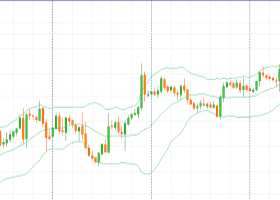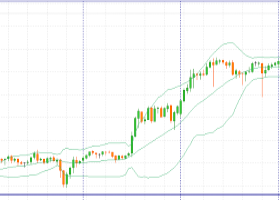Настройка эксперта BuySellProf_Security для прибыльной и безопасной торговли
Сегодня речь пойдет о том, как правильно настроить (оптимизировать) советник BuySellProf_Security для прибыльной и безопасной торговли с небольшой просадкой. В начале, проведем общие операции по настройке.
Прежде всего, нужно оптимизировать советник. Для этого проверьте наличие истории котировок валютной пары терминала вашего брокера (они часто, для облегчения загрузки терминала, не размещают историю торгов, а без истории советник не может начать тестирование). Котировки можно загрузить вручную в архиве котировок (F2). Если нет возможности подкачать историю торгов за пару месяцев, то поищите их в Интернете или поменяйте брокера.
А теперь все по порядку. Идем во вкладку Сервис -> Настройки затем выбираем вкладку «Графики» и в графах «Макс. баров истории» и «Макс. баров в окне» выбираем значение 250000 как показано на рисунке
(по умолчанию там стоит 65000 баров).
Теперь приступаем к оптимизации советника для подбора входных параметров.
Открываем тестер стратегий, выбираем советник BuySellProf_Security как показано на рисунке,
далее устанавливаем символ (валютная пара), модель тестирования и период тестирования (обычно минимум два-три месяца) или выбираем период с повышенной волатильностью (выход новостей и др.).
Для того, чтобы котировки по нужной паре стали доступны в терминале, для проведения по ним теста, открываем вкладку Сервис -> Архив котировок или жмем F2. Далее выбираем нужную нам пару и период М1 и нажимает кнопку «загрузить». Через некоторое время котировки загрузятся. Перегружаем терминал (выключаем и включаем его заново). Повторите эту процедуру несколько раз, пока изображенная перед периодом серая батарейка не загорится желто-зеленым цветом. И так делаем по всем таймфреймам.
Чтобы сократить время на оптимизацию, для выбора примерных входных параметров выберите модель тестирования по ценам открытия (быстрый метод на сформировавшихся барах, только для советников с явным контролем открытия баров). После быстрой оптимизации и нахождения, нужных нам входных параметров (выбранных при низкой просадке) обязательно оптимизируйте советник на модели все тики (наиболее точный метод на основе всех доступных меньших таймфреймов).
При оптимизации по всем тикам объём сгенерированных тиков может быть довольно большим, поэтому терминал может потреблять довольно много ресурсов и много времени, вот почему вначале необходимо найти примерные входные параметры по ценам открытия.
Для окончательной оптимизации советника всегда выбираем метод все тики. Это самый медленный, но и самый надежный метод.
Для ускорения тестирования во вкладках
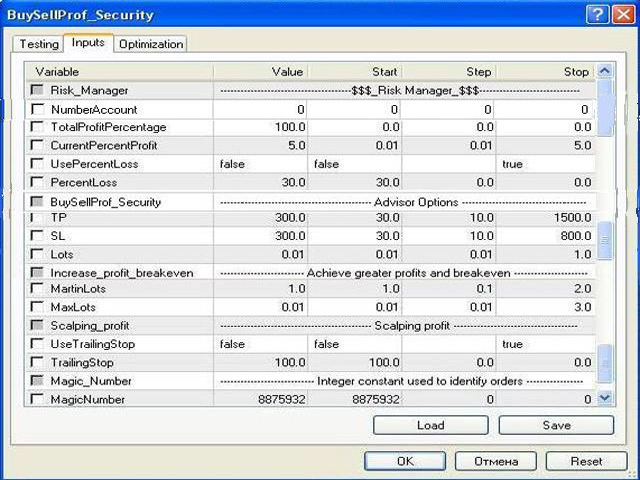
«Входные параметры» выберите вначале три-четыре параметра, поставьте галочки и не забудьте установить стартовые параметры, шаг и стоп (чем больше шаг, тем быстрей будет проходить тестирование, но и точность параметров будет грубее).
Во вкладках «Тестирование» можете ввести используемый для теста депозит и валюту депозита, а также оптимизируемый параметр.
Спред – можно задать любое значение или же использовать текущий спред по паре.
Ставим галочку в окошке "Оптимизация" и нажимаем "Старт". Через некоторое время, после тестирования советника тестер выдаст варианты входных параметров которые можете выбрать в окошке "Результаты оптимизации" на свое усмотрение. Выбирайте всегда параметры с низкой просадкой и разумной прибылью, для этого левой кнопкой мыши клацните два раза по графе "Просадка" в окне "Результаты оптимизации".
Настройка EA непосредственно для работы
Для правильной работы советника BuySellProf_Security, прежде всего, нужно настроить Risk Manager, установить номер вашего счета в графе «Входные параметры» NumberAccount, на котором будет работать эксперт. Иначе на графике будет надпись и ни какой работы эксперта не будет.
Эта надпись появляется и тогда, когда вы зайдете на другой счет. Во избежание случайностей, советую установить EA на VPS сервер и не прыгать со счета на счет у одного брокера.
При правильном счете (совпадении введенного номера в NumberAccount) EA, при новом тике, выведет на график все введенные вами параметры или параметры, которые стояли по умолчанию (параметры, стоящие по умолчанию не рабочие и выбраны произвольно).
Если все настроено правильно и EA включен, то тут же, начнется его работа, установив два ордера на Buy и на Sell, выводя новые данные на экран компьютера (на графике) в реальном времени.
Настройка желаемой прибыли EA
В строке TotalProfitPercentage - общий процент прибыли, устанавливаем в числовом значении желанную прибыль, до которой EA будет неустанно работать, вы ее всегда можете поменять. После достижения этого значения советник закроет все имеющиеся ордера, в том числе установленные вручную и удалит себя из окна графика валютной пары, тем самым закончив работу.При этом уведомит Вас надписью на графике.
Брокеры не выдадут вам денежные средства при открытых и отложенных ордерах. При желании продолжить работу советника, установите его на новый график в новом окне валютной пары. После введите входные параметры заново.
Настройка способа закрытия ордеров EA
По многочисленным просьбам, была введена возможность закрытия ордеров EA в цикле до закрытия по общему профиту собранных ранее ордеров. Теперь советник будет закрывать все ордера в цикле по CurrentPercentProfit - текущая прибыль в цикле, этот процент работает примерно в диапазоне 0.1-10%, при больших значениях, EA будет закрывать ордера в цикле по общему профиту. Настоятельно рекомендую оптимизировать советник с этим параметром. По тому, как он существенно влияет на прибыль и просадку EA, для каждой валютной пары и определенной величине TP, смотрите графики работы BuySellProf_Security при разных значениях CurrentPercentProfit .
Настройка допустимой просадки EA
С целью сбережения Ваших средств и уберечь от ошибочных входных параметров, а так же форс мажорных новостей, рекомендую включать опцию UsePercentLoss - включить/отключить допустимую просадку, false – значит выключено, true – значит включено. На графике будет отображено false=0, true=1.Теперь в графе PercentLoss - допустимый процент убытка (просадка), вводим в процентном соотношении по отношению к балансу допустимую просадку, к примеру, PercentLoss=30. Вы так же теперь можете, получить входные параметры в тестере стратегий, с различными показателями PercentLoss. Единственная рекомендация, не ориентируйтесь на PercentLoss в процессе тестирования, как на главный параметр в стратегии торговли. По тому, как тестер выдаст параметры на выживаемость советника, а не на прибыльную торговлю. Не говоря уже о том, что в реальной торговле, советник при достижении заявленной просадки, удаляет все ордера и себя в том числе с графика, при этом уведомит Вас надписью на графике.
И как следствие, торговать дальше уже не сможет, а в тестере стратегии показана теоретическая возможность, развития ситуации при определенных параметрах. По этому, выбирайте параметры в тестере стратегий с низкой просадкой не большим PercentLoss к примеру, PercentLoss=15-30% и разумной прибылью. В реальной торговле вы его можете поставить любым, а так же поменять в любое время.
Кстати, все входные параметры можно и нужно периодически менять в большую или меньшую сторону хотя бы раз в месяц, особенно когда меняются сезоны года или приближаются важные новости. Это позволит советнику быстрее и без потерь адаптироваться к реалиям рынка.
Удачной, безопасной и прибыльной торговли советником BuySellProf_Security!
P.S. Заглядывайте на мою страничку в профиле или в блоги, скоро будут статьи по работе советника в разные сезоны года, при выходе важных новостей и многое другое.